win8如何关机,详细教您win8如何关机
- 分类:win8 发布时间: 2018年01月02日 16:01:30
相信有了解过win8系统的用户都会知道Win8系统给人最大的印象是精简,系统流畅感相比Win7明显提升,不过由于过于精简将去掉了开始菜单,很多朋友在刚开始使用Win8系统时,却找不到Win8关机键,那么win8如何关机呢?下面,小编就来跟大家说说如何给win8关机。
随着越来越多的Windows 8超极本、变形本推向市场,使用者越来越多,但鉴于Win8在系统操作方面上的有变革,所以这款操作系统还是需要有一些地方需要学习的,例如win8如何关机,就是使用者需要学习的地方,为此,小编给大家带来了关机win8系统的操作方法。
win8如何关机
将鼠标移动到屏幕的右下角(如果是触屏的话,将手指头按在屏幕最右边从右往左划一下),然后就可以看到Win8的侧边栏(微软将此侧边栏正式命名为“超级按钮”),接着选择最下方的“设置”。
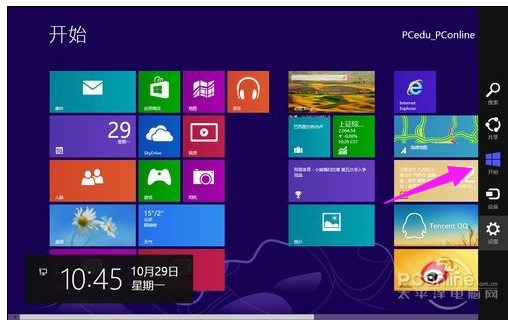
系统关机电脑图解-1
点击“电源”
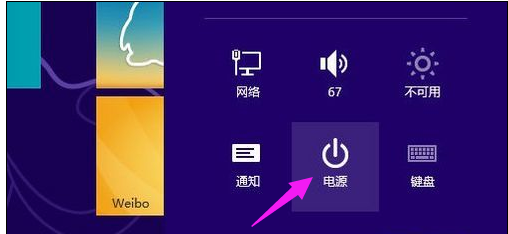
win8电脑图解-2
选择“关机”
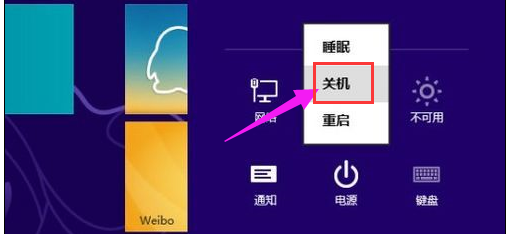
关机电脑图解-3
在PC传统界面下也是同样操作方式。

系统关机电脑图解-4
同时按住键盘上的“Ctrl+Alt+Delete”三个键之后,在新窗口的右下方就能找到关机按钮。
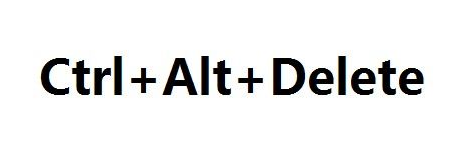
系统关机电脑图解-5
以上就是关机win8系统的操作方法了。你学会了吗?
猜您喜欢
- 网卡驱动在哪里查看,详细教您如何查看..2017/12/12
- 实时调试器老是跳出来,详细教您实时调..2018/09/08
- 详细教您安装打印机驱动程序的方法..2018/11/29
- 键盘按键错乱,详细教您怎么解决键盘按..2018/09/17
- 电脑开机显示器黑屏,详细教您电脑开机..2018/06/09
- win8系统如何升级win10系统2022/02/10
相关推荐
- 详细教您笔记本电脑cpu温度过高怎么办.. 2018-10-30
- 如何设置局域网共享,详细教您电脑如何.. 2018-02-28
- 老司机教你电脑散热器怎么选择.. 2018-11-27
- u盘杀毒软件推荐 2016-11-15
- 电脑关不了机怎么办,详细教您电脑关不.. 2018-08-08
- 苹果手机怎样省电,详细教您苹果手机省.. 2018-08-07




 粤公网安备 44130202001059号
粤公网安备 44130202001059号